Linux环境变量设置总结
Linux终端命令之环境变量设置和使用
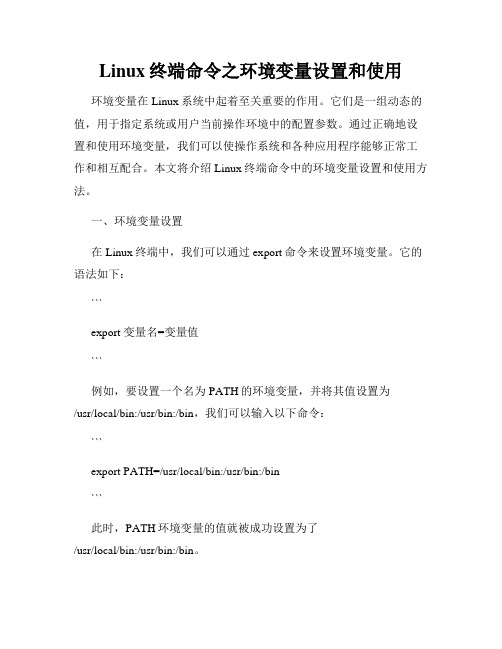
Linux终端命令之环境变量设置和使用环境变量在Linux系统中起着至关重要的作用。
它们是一组动态的值,用于指定系统或用户当前操作环境中的配置参数。
通过正确地设置和使用环境变量,我们可以使操作系统和各种应用程序能够正常工作和相互配合。
本文将介绍Linux终端命令中的环境变量设置和使用方法。
一、环境变量设置在Linux终端中,我们可以通过export命令来设置环境变量。
它的语法如下:```export 变量名=变量值```例如,要设置一个名为PATH的环境变量,并将其值设置为/usr/local/bin:/usr/bin:/bin,我们可以输入以下命令:```export PATH=/usr/local/bin:/usr/bin:/bin```此时,PATH环境变量的值就被成功设置为了/usr/local/bin:/usr/bin:/bin。
除了使用export命令,我们还可以将环境变量的设置写入到用户的配置文件中,使其成为永久的配置。
在大多数Linux系统中,用户的配置文件为.bashrc或者.bash_profile。
我们可以使用文本编辑器打开这个文件,并在其中添加我们需要设置的环境变量。
例如,将上述设置PATH环境变量的命令添加到.bashrc文件中:```export PATH=/usr/local/bin:/usr/bin:/bin```保存并退出文件后,重新打开一个终端窗口,即可使环境变量生效。
二、环境变量的查看和使用在Linux终端中,我们可以使用echo命令来查看环境变量的值。
它的语法如下:```echo $变量名```例如,要查看PATH环境变量的值,我们可以输入以下命令:```echo $PATH```系统将会输出PATH环境变量的值,即/usr/local/bin:/usr/bin:/bin。
环境变量的值可以作为命令的参数来使用。
例如,我们可以使用$PATH来代表PATH环境变量的值,然后在命令中直接引用它。
Linux命令行技巧如何在命令行中进行系统环境变量配置
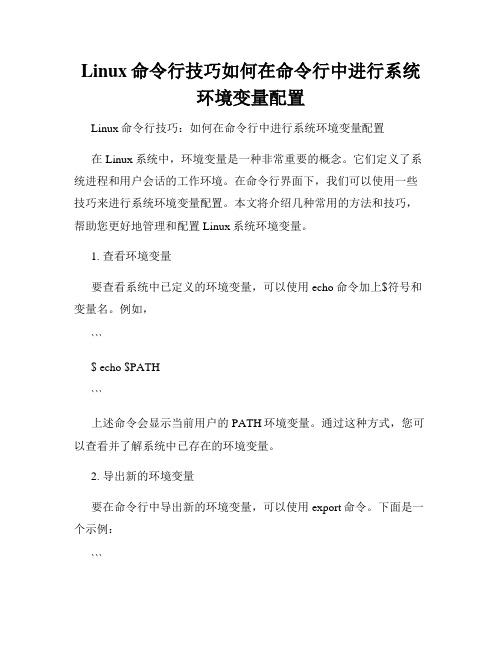
Linux命令行技巧如何在命令行中进行系统环境变量配置Linux命令行技巧:如何在命令行中进行系统环境变量配置在Linux系统中,环境变量是一种非常重要的概念。
它们定义了系统进程和用户会话的工作环境。
在命令行界面下,我们可以使用一些技巧来进行系统环境变量配置。
本文将介绍几种常用的方法和技巧,帮助您更好地管理和配置Linux系统环境变量。
1. 查看环境变量要查看系统中已定义的环境变量,可以使用echo命令加上$符号和变量名。
例如,```$ echo $PATH```上述命令会显示当前用户的PATH环境变量。
通过这种方式,您可以查看并了解系统中已存在的环境变量。
2. 导出新的环境变量要在命令行中导出新的环境变量,可以使用export命令。
下面是一个示例:```$ export MYVAR="Hello World"```上述命令将定义一个名为MYVAR的环境变量,并将其值设置为"Hello World"。
您可以根据需要自行修改变量名和值。
3. 永久配置环境变量如果希望在每次登录时都自动加载环境变量,可以将其添加到相关的配置文件中。
在大多数Linux发行版中,可以使用以下文件进行配置:- 对于bash shell,可以编辑~/.bashrc文件。
- 对于zsh shell,可以编辑~/.zshrc文件。
- 对于全系统范围的配置,可以编辑/etc/environment文件。
在这些文件中,您可以使用export命令将环境变量添加到文件末尾,类似于以下示例:```export MYVAR="Hello World"```保存文件后,下次登录时,您的环境变量将自动加载。
4. 修改已存在的环境变量要修改已存在的环境变量,可以通过在定义时重新赋值的方式进行。
例如,要将PATH环境变量添加新的路径:```$ export PATH=$PATH:/path/to/new/directory```上述命令会将新路径添加到现有的PATH环境变量中。
Linux命令行中的环境变量设置和生效技巧
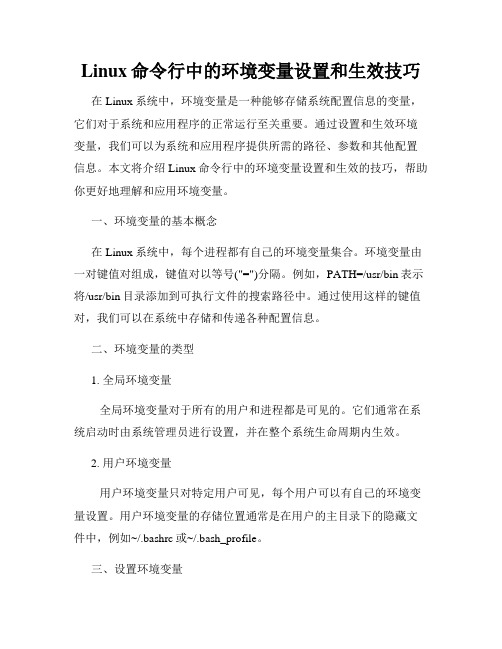
Linux命令行中的环境变量设置和生效技巧在Linux系统中,环境变量是一种能够存储系统配置信息的变量,它们对于系统和应用程序的正常运行至关重要。
通过设置和生效环境变量,我们可以为系统和应用程序提供所需的路径、参数和其他配置信息。
本文将介绍Linux命令行中的环境变量设置和生效的技巧,帮助你更好地理解和应用环境变量。
一、环境变量的基本概念在Linux系统中,每个进程都有自己的环境变量集合。
环境变量由一对键值对组成,键值对以等号("=")分隔。
例如,PATH=/usr/bin表示将/usr/bin目录添加到可执行文件的搜索路径中。
通过使用这样的键值对,我们可以在系统中存储和传递各种配置信息。
二、环境变量的类型1. 全局环境变量全局环境变量对于所有的用户和进程都是可见的。
它们通常在系统启动时由系统管理员进行设置,并在整个系统生命周期内生效。
2. 用户环境变量用户环境变量只对特定用户可见,每个用户可以有自己的环境变量设置。
用户环境变量的存储位置通常是在用户的主目录下的隐藏文件中,例如~/.bashrc或~/.bash_profile。
三、设置环境变量1. 临时设置环境变量通过export命令可以临时设置环境变量并将其导出给其他进程使用。
例如,要将JAVA_HOME设置为/usr/lib/jvm/java-11,可以使用以下命令:export JAVA_HOME=/usr/lib/jvm/java-11这样,该环境变量将在当前终端会话中生效,并在此会话中的所有子进程中可见。
2. 永久设置用户环境变量要永久设置用户环境变量,可以编辑用户的配置文件,例如~/.bashrc或~/.bash_profile。
打开文件后,在其中添加类似以下的行: export JAVA_HOME=/usr/lib/jvm/java-11保存并关闭文件后,重新打开终端会话,设置的环境变量将生效。
3. 全局环境变量的设置全局环境变量是对所有用户和进程都可见的,因此只有系统管理员才能设置。
linux环境变量基本概念以及如何定制环境变量
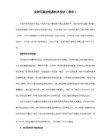
5、 重复定义变量怎样理解
经常出现的是对PATH变量的定义。
例如:在peofile文件默认对PATH变量都有设置PATH=XXXXXX,在以后可能在对PATH设置,一般都加在profile文件的最后PATH=······(打个比方)。而系统之中认定的PATH=·······XXXXXXXX,也就是说相同名字的环境变量,后写入的先起作用(通俗地讲)!!!!!!!!!!!!!
2、 常在/etc/profile文件中修改环境变量,在这里修改的内容是对所有用户起作用的。以下主要操作将在该文件中进行。
3、如何添加环境变量。
例如添加”NAME=liheng“ 。
在profile文件的最后添加如下内容export NAME=liheng
变量值liheng可以加引号也可以不加,效果一样。
$ export TEST="Test..." # 增加一个环境变量TEST
$ env|grep TEST # 此命令有输入,证明环境变量TEST已经存在了
TEST=Test...
$ unset $TEST # 删除环境变量TEST
$ env|grep TEST # 此命令没有输出,证明环境变量TEST已经不存在了
-bash: unset: TEST: cannot unset: readonly variable
$ TEST="New" # 会发现此时变量不能被修改
-bash: TEST: readonly variable
附加说明:
l etc/profile对整个系统有效
linux 设置lib环境变量的方法
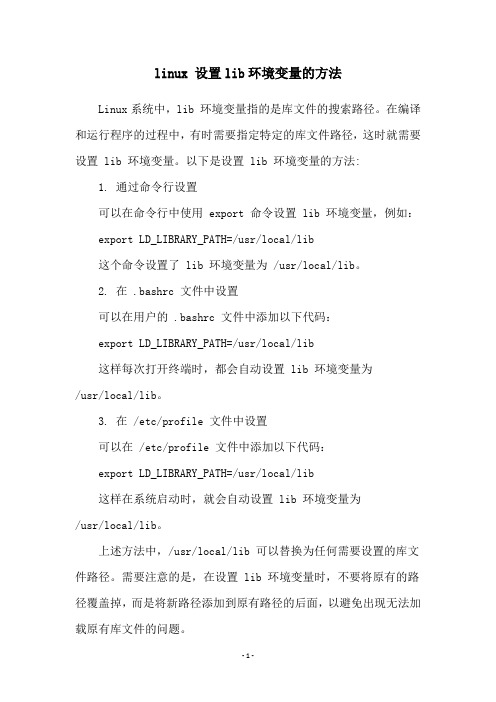
linux 设置lib环境变量的方法
Linux系统中,lib 环境变量指的是库文件的搜索路径。
在编译和运行程序的过程中,有时需要指定特定的库文件路径,这时就需要设置 lib 环境变量。
以下是设置 lib 环境变量的方法:
1. 通过命令行设置
可以在命令行中使用 export 命令设置 lib 环境变量,例如: export LD_LIBRARY_PATH=/usr/local/lib
这个命令设置了 lib 环境变量为 /usr/local/lib。
2. 在 .bashrc 文件中设置
可以在用户的 .bashrc 文件中添加以下代码:
export LD_LIBRARY_PATH=/usr/local/lib
这样每次打开终端时,都会自动设置 lib 环境变量为
/usr/local/lib。
3. 在 /etc/profile 文件中设置
可以在 /etc/profile 文件中添加以下代码:
export LD_LIBRARY_PATH=/usr/local/lib
这样在系统启动时,就会自动设置 lib 环境变量为
/usr/local/lib。
上述方法中,/usr/local/lib 可以替换为任何需要设置的库文件路径。
需要注意的是,在设置 lib 环境变量时,不要将原有的路径覆盖掉,而是将新路径添加到原有路径的后面,以避免出现无法加载原有库文件的问题。
Linux环境变量配置全攻略
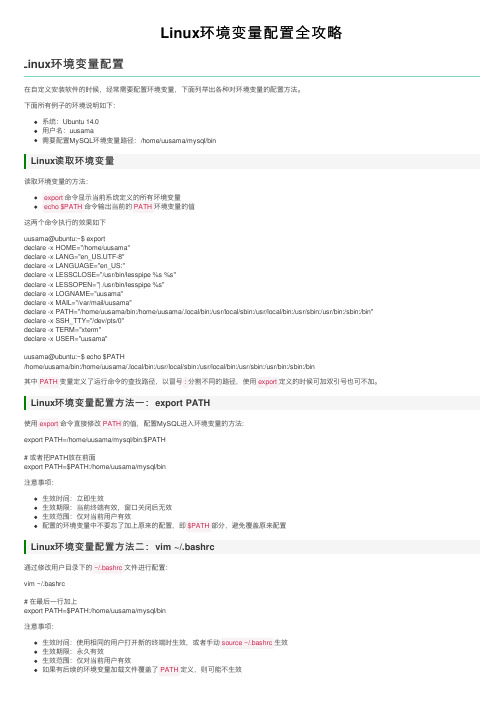
Linux环境变量配置全攻略Linux环境变量配置在⾃定义安装软件的时候,经常需要配置环境变量,下⾯列举出各种对环境变量的配置⽅法。
下⾯所有例⼦的环境说明如下:系统:Ubuntu 14.0⽤户名:uusama需要配置MySQL环境变量路径:/home/uusama/mysql/binLinux读取环境变量读取环境变量的⽅法:export命令显⽰当前系统定义的所有环境变量echo $PATH命令输出当前的PATH环境变量的值这两个命令执⾏的效果如下uusama@ubuntu:~$ exportdeclare -x HOME="/home/uusama"declare -x LANG="en_US.UTF-8"declare -x LANGUAGE="en_US:"declare -x LESSCLOSE="/usr/bin/lesspipe %s %s"declare -x LESSOPEN="| /usr/bin/lesspipe %s"declare -x LOGNAME="uusama"declare -x MAIL="/var/mail/uusama"declare -x PATH="/home/uusama/bin:/home/uusama/.local/bin:/usr/local/sbin:/usr/local/bin:/usr/sbin:/usr/bin:/sbin:/bin" declare -x SSH_TTY="/dev/pts/0"declare -x TERM="xterm"declare -x USER="uusama"uusama@ubuntu:~$ echo $PATH/home/uusama/bin:/home/uusama/.local/bin:/usr/local/sbin:/usr/local/bin:/usr/sbin:/usr/bin:/sbin:/bin其中PATH变量定义了运⾏命令的查找路径,以冒号:分割不同的路径,使⽤export定义的时候可加双引号也可不加。
环境变量的配置方法
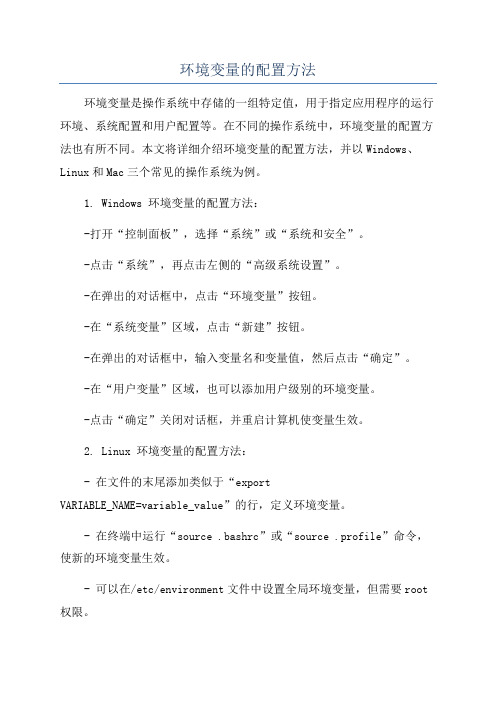
环境变量的配置方法环境变量是操作系统中存储的一组特定值,用于指定应用程序的运行环境、系统配置和用户配置等。
在不同的操作系统中,环境变量的配置方法也有所不同。
本文将详细介绍环境变量的配置方法,并以Windows、Linux和Mac三个常见的操作系统为例。
1. Windows 环境变量的配置方法:-打开“控制面板”,选择“系统”或“系统和安全”。
-点击“系统”,再点击左侧的“高级系统设置”。
-在弹出的对话框中,点击“环境变量”按钮。
-在“系统变量”区域,点击“新建”按钮。
-在弹出的对话框中,输入变量名和变量值,然后点击“确定”。
-在“用户变量”区域,也可以添加用户级别的环境变量。
-点击“确定”关闭对话框,并重启计算机使变量生效。
2. Linux 环境变量的配置方法:- 在文件的末尾添加类似于“exportVARIABLE_NAME=variable_value”的行,定义环境变量。
- 在终端中运行“source .bashrc”或“source .profile”命令,使新的环境变量生效。
- 可以在/etc/environment文件中设置全局环境变量,但需要root 权限。
3. Mac 环境变量的配置方法:- 在文件的末尾添加类似于“exportVARIABLE_NAME=variable_value”的行,定义环境变量。
- 在终端中运行“source .bash_profile”或“source .bashrc”命令,使新的环境变量生效。
除了以上操作系统的配置方法外,还有一些其他的配置方式:- 几乎所有的操作系统都支持在命令行中使用“set”或“export”命令来设置临时环境变量。
- 在一些开发工具中,还可以通过图形界面来设置环境变量,如Eclipse、IntelliJ IDEA等。
- 在一些软件的安装过程中,会提示设置环境变量,如Java、Python等。
需要注意的是,设置环境变量时需要谨慎,避免设置错误引起系统或应用程序的异常。
Linux应用程序相关环境变量的设置
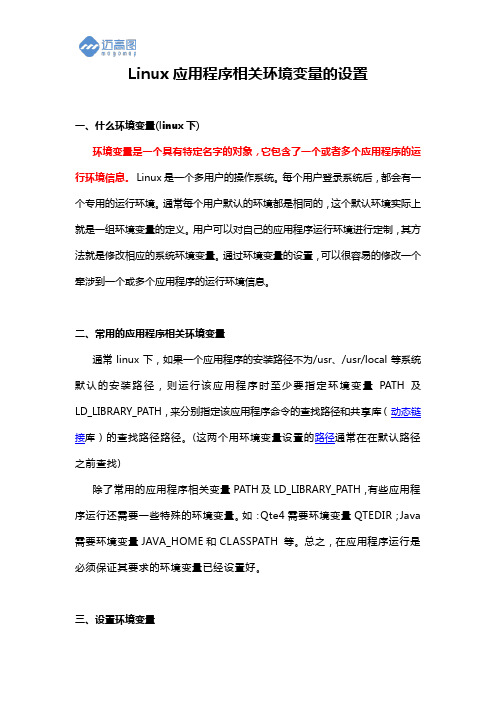
Linux应用程序相关环境变量的设置一、什么环境变量(linux下)环境变量是一个具有特定名字的对象,它包含了一个或者多个应用程序的运行环境信息。
Linux是一个多用户的操作系统。
每个用户登录系统后,都会有一个专用的运行环境。
通常每个用户默认的环境都是相同的,这个默认环境实际上就是一组环境变量的定义。
用户可以对自己的应用程序运行环境进行定制,其方法就是修改相应的系统环境变量。
通过环境变量的设置,可以很容易的修改一个牵涉到一个或多个应用程序的运行环境信息。
二、常用的应用程序相关环境变量通常linux下,如果一个应用程序的安装路径不为/usr、/usr/local等系统默认的安装路径,则运行该应用程序时至少要指定环境变量PATH及LD_LIBRARY_PATH,来分别指定该应用程序命令的查找路径和共享库(动态链接库)的查找路径路径。
(这两个用环境变量设置的路径通常在在默认路径之前查找)除了常用的应用程序相关变量PATH及LD_LIBRARY_PATH,有些应用程序运行还需要一些特殊的环境变量。
如:Qte4需要环境变量QTEDIR;Java 需要环境变量JAVA_HOME和CLASSPATH 等。
总之,在应用程序运行是必须保证其要求的环境变量已经设置好。
三、设置环境变量3.1、用命令export设置环境变量linux提供了一个专门的命令:export来设置环境变量。
其使用方式如下:语法:export [-fnp][变量名称]=[变量设置值]说明:在shell中执行程序时,shell会提供一组环境变量。
export可一次新增,修改或删除多个环境变量,供后续执行的程序使用。
但export的效力仅及于该此登录操作,当当前shell关闭后export设置的环境变量也失去了效力。
参数:-f 代表[变量名称]中为函数名称。
-n 删除指定的变量。
变量实际上并未删除,只是不会输出到后续指令的执行环境中。
-p 列出所有的shell赋予程序的环境变量。
Linux设置和查看环境变量的方法命令是什么

Linux设置和查看环境变量的方法命令是什么Linux继承了Unix以网络为核心的设计思想,是一个性能稳定的多用户网络操作系统。
我们经常需要设置某些环境变量来是应用程序正常运行,本文整理了一些常用的与环境变量相关的命令,感兴趣的朋友可以参考下希望对你有所帮助方法步骤1. 显示环境变量HOME$ echo $HOME/home/redbooks2. 设置一个新的环境变量hello$ export HELLO="Hello!"$ echo $HELLOHello!3. 使用env命令显示所有的环境变量$ envHOSTNAME=PVM_RSH=/usr/bin/rshShell=/bin/bashTERM=xtermHISTSIZE=1000...4. 使用set命令显示所有本地定义的Shell变量$ setBASH=/bin/bashBASH_VERSINFO=([0]="2"[1]="05b"[2]="0"[3]="1"[4]="rele ase"[5]="i386-redhat-linux-gnu")BASH_VERSION='2.05b.0(1)-release'COLORS=/etc/DIR_COLORS.xtermCOLUMNS=80DIRSTACK=()DISPLAY=:0.0...5. 使用unset命令来清除环境变量set可以设置某个环境变量的值。
清除环境变量的值用unset命令。
如果未指定值,则该变量值将被设为NULL。
示例如下:$ export TEST="Test..." #增加一个环境变量TEST$ env|grep TEST #此命令有输入,证明环境变量TEST已经存在了TEST=Test...$ unset $TEST #删除环境变量TEST$ env|grep TEST #此命令没有输出,证明环境变量TEST已经存在了6. 使用readonly命令设置只读变量如果使用了readonly命令的话,变量就不可以被修改或清除了。
linux系统service的environment用法 -回复
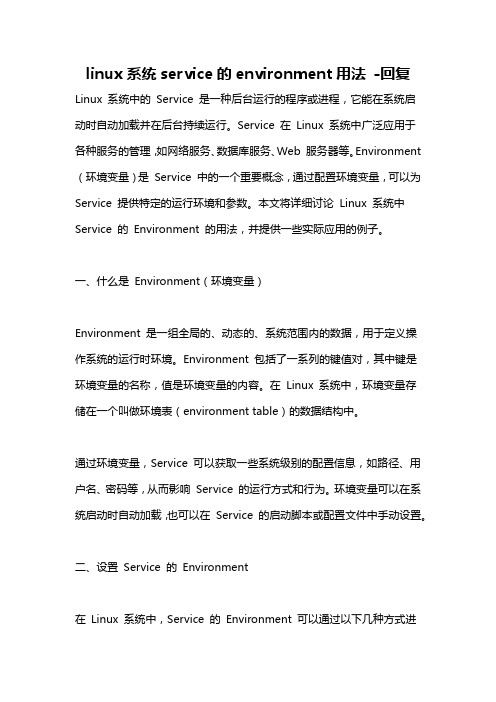
linux系统service的environment用法-回复Linux 系统中的Service 是一种后台运行的程序或进程,它能在系统启动时自动加载并在后台持续运行。
Service 在Linux 系统中广泛应用于各种服务的管理,如网络服务、数据库服务、Web 服务器等。
Environment (环境变量)是Service 中的一个重要概念,通过配置环境变量,可以为Service 提供特定的运行环境和参数。
本文将详细讨论Linux 系统中Service 的Environment 的用法,并提供一些实际应用的例子。
一、什么是Environment(环境变量)Environment 是一组全局的、动态的、系统范围内的数据,用于定义操作系统的运行时环境。
Environment 包括了一系列的键值对,其中键是环境变量的名称,值是环境变量的内容。
在Linux 系统中,环境变量存储在一个叫做环境表(environment table)的数据结构中。
通过环境变量,Service 可以获取一些系统级别的配置信息,如路径、用户名、密码等,从而影响Service 的运行方式和行为。
环境变量可以在系统启动时自动加载,也可以在Service 的启动脚本或配置文件中手动设置。
二、设置Service 的Environment在Linux 系统中,Service 的Environment 可以通过以下几种方式进行设置:1. 在Service 的启动脚本(init script)中设置:在脚本中使用export 命令来定义环境变量。
例如:shellexport VARIABLE_NAME=value这样,在Service 启动时,定义的环境变量会被自动加载。
2. 在Service 的配置文件中设置:有些Service 的配置文件中专门有一个环境变量的区域,可以在其中设置需要的环境变量。
例如,Nginx 的配置文件(/etc/nginx/nginx.conf)中:shellenv VARIABLE_NAME=value;通过在配置文件中设置环境变量,可以在Service 启动时自动加载。
理解Linux的环境变量和路径设置
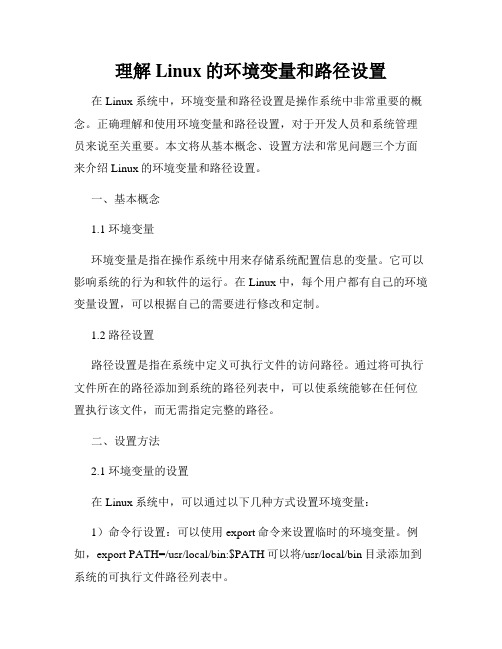
理解Linux的环境变量和路径设置在Linux系统中,环境变量和路径设置是操作系统中非常重要的概念。
正确理解和使用环境变量和路径设置,对于开发人员和系统管理员来说至关重要。
本文将从基本概念、设置方法和常见问题三个方面来介绍Linux的环境变量和路径设置。
一、基本概念1.1 环境变量环境变量是指在操作系统中用来存储系统配置信息的变量。
它可以影响系统的行为和软件的运行。
在Linux中,每个用户都有自己的环境变量设置,可以根据自己的需要进行修改和定制。
1.2 路径设置路径设置是指在系统中定义可执行文件的访问路径。
通过将可执行文件所在的路径添加到系统的路径列表中,可以使系统能够在任何位置执行该文件,而无需指定完整的路径。
二、设置方法2.1 环境变量的设置在Linux系统中,可以通过以下几种方式设置环境变量:1)命令行设置:可以使用export命令来设置临时的环境变量。
例如,export PATH=/usr/local/bin:$PATH可以将/usr/local/bin目录添加到系统的可执行文件路径列表中。
2)配置文件设置:可以通过修改用户目录下的.bashrc或者.profile 文件来设置永久生效的环境变量。
打开文件,在文件末尾添加类似的语句即可。
3)全局设置:可以通过修改/etc/environment或者/etc/profile文件来设置全局生效的环境变量。
需要root权限进行修改。
2.2 路径设置的方法在Linux系统中,可以通过以下几种方式进行路径设置:1)命令行设置:可以通过export命令将路径添加到PATH环境变量中。
例如,export PATH=/usr/local/bin:$PATH可以将/usr/local/bin目录添加到系统的路径列表中。
2)配置文件设置:可以通过修改用户目录下的.bashrc或者.profile 文件来设置永久生效的路径设置。
打开文件,在文件末尾添加export PATH=/usr/local/bin:$PATH类似的语句即可。
Linux里设置环境变量的方法(exportPATH)

Linux⾥设置环境变量的⽅法(exportPATH)1.动态库路径的设置Linux下调⽤动态库和windows不⼀样.linux 可执⾏程序是靠配置⽂件去读取路径的,因此有些时候需要设置路径具体操作如下export LD_LIBRARY_PATH=/home/.....(动态库的⽬录)不过这种设置⽅法只是在当前的session中有效你可以修改配置⽂件实现任何session都有效2.环境变量的设置⼀般来说,配置交叉编译⼯具链的时候需要指定编译⼯具的路径,此时就需要设置环境变量。
例如我的mips-linux-gcc编译器在“/opt/au1200_rm/build_tools/bin”⽬录下,build_tools就是我的编译⼯具,则有如下三种⽅法来设置环境变量:2.1、直接⽤export命令:#export PATH=$PATH:/opt/au1200_rm/build_tools/bin查看是否已经设好,可⽤命令export查看:可以看到,环境变量已经设好,PATH⾥⾯已经有了我要加的编译器的路径。
2.2、修改profile⽂件:#vi /etc/profile在⾥⾯加⼊:export PATH="$PATH:/opt/au1200_rm/build_tools/bin"让环境变量⽴即⽣效需要执⾏如下命令:#source /etc/profile2.3. 修改.bashrc⽂件:# vi /root/.bashrc在⾥⾯加⼊:export PATH="$PATH:/opt/au1200_rm/build_tools/bin"后两种⽅法⼀般需要重新注销系统才能⽣效,最后可以通过echo命令测试⼀下:# echo $PATH看看输出⾥⾯是不是已经有了/my_new_path这个路径了。
-----------------------------------------------------------------------------------“/bin”、“/sbin”、“/usr/bin”、“/usr/sbin”、“/usr/local/bin”等路径已经在系统环境变量中了,如果可执⾏⽂件在这⼏个标准位置,在终端命令⾏输⼊该软件可执⾏⽂件的⽂件名和参数(如果需要参数),回车即可。
Linux系统下修改环境变量PATH路径有几种方法
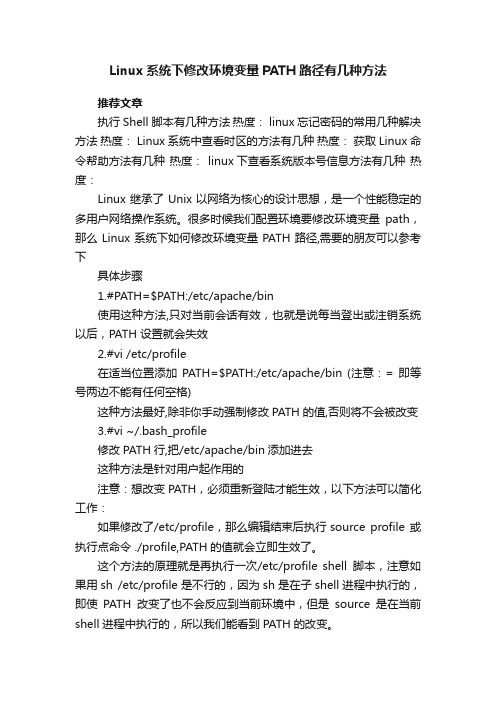
Linux系统下修改环境变量PATH路径有几种方法推荐文章执行Shell脚本有几种方法热度: linux忘记密码的常用几种解决方法热度: Linux系统中查看时区的方法有几种热度:获取Linux命令帮助方法有几种热度: linux下查看系统版本号信息方法有几种热度:Linux继承了Unix以网络为核心的设计思想,是一个性能稳定的多用户网络操作系统。
很多时候我们配置环境要修改环境变量path,那么Linux系统下如何修改环境变量PATH路径,需要的朋友可以参考下具体步骤1.#PATH=$PATH:/etc/apache/bin使用这种方法,只对当前会话有效,也就是说每当登出或注销系统以后,PATH 设置就会失效2.#vi /etc/profile在适当位置添加PATH=$PATH:/etc/apache/bin (注意:= 即等号两边不能有任何空格)这种方法最好,除非你手动强制修改PATH的值,否则将不会被改变3.#vi ~/.bash_profile修改PATH行,把/etc/apache/bin添加进去这种方法是针对用户起作用的注意:想改变PATH,必须重新登陆才能生效,以下方法可以简化工作:如果修改了/etc/profile,那么编辑结束后执行source profile 或执行点命令 ./profile,PATH的值就会立即生效了。
这个方法的原理就是再执行一次/etc/profile shell脚本,注意如果用sh /etc/profile是不行的,因为sh是在子shell进程中执行的,即使PATH改变了也不会反应到当前环境中,但是source是在当前shell进程中执行的,所以我们能看到PATH的改变。
这样你就学会Linux系统下修改环境变量PATH路径的方法。
1、在Windows 系统下,很多软件安装都需要配置环境变量,比如安装 jdk ,如果不配置环境变量,在非软件安装的目录下运行javac 命令,将会报告找不到文件,类似的错误。
Linux命令行中的环境变量管理与配置
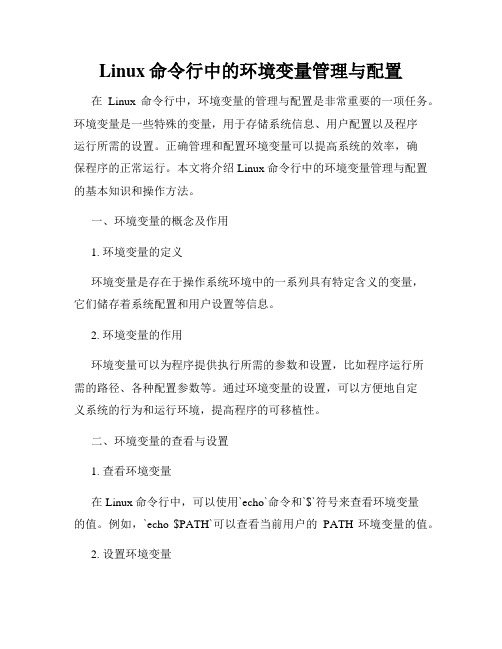
Linux命令行中的环境变量管理与配置在Linux命令行中,环境变量的管理与配置是非常重要的一项任务。
环境变量是一些特殊的变量,用于存储系统信息、用户配置以及程序运行所需的设置。
正确管理和配置环境变量可以提高系统的效率,确保程序的正常运行。
本文将介绍Linux命令行中的环境变量管理与配置的基本知识和操作方法。
一、环境变量的概念及作用1. 环境变量的定义环境变量是存在于操作系统环境中的一系列具有特定含义的变量,它们储存着系统配置和用户设置等信息。
2. 环境变量的作用环境变量可以为程序提供执行所需的参数和设置,比如程序运行所需的路径、各种配置参数等。
通过环境变量的设置,可以方便地自定义系统的行为和运行环境,提高程序的可移植性。
二、环境变量的查看与设置1. 查看环境变量在Linux命令行中,可以使用`echo`命令和`$`符号来查看环境变量的值。
例如,`echo $PATH`可以查看当前用户的PATH环境变量的值。
2. 设置环境变量可以通过`export`命令来设置环境变量的值。
例如,`exportPATH=/usr/local/bin:$PATH`可以将`/usr/local/bin`添加到PATH环境变量中,并保留原有的路径。
三、环境变量的配置文件1. .bashrc文件.bashrc是bash shell的配置文件,用于设置用户登录时所需的环境变量。
可以通过编辑.bashrc文件来修改环境变量的配置。
2. .bash_profile文件.bash_profile也是bash shell的配置文件,用于设置登录时所需的环境变量。
与.bashrc文件不同的是,.bash_profile只在用户登录时读取一次。
3. /etc/profile文件/etc/profile是全局的配置文件,对系统中所有用户有效。
可以通过编辑/etc/profile文件来设置全局的环境变量。
四、常用的环境变量1. PATHPATH环境变量用于指定可执行文件的搜索路径。
linux环境变量设置方法总结(PATHLD_LIBRARY_PATH)

linux环境变量设置⽅法总结(PATHLD_LIBRARY_PATH)PATH和LD_LIBRARY_PATH本质都是变量,所谓变量的意思就是由别⼈赋值产⽣的,直觉往往会让我们添加和减少这个变量本⾝的某些路径,实际上这是不正确的。
正确的做法是我们要去修改赋予这个变量数值的那些配置⽂件,加⼀条路径或者减⼀条。
说到底变量只关乎显⽰,不关乎其⽤于显⽰的内容。
PATH: 可执⾏程序的查找路径查看当前环境变量:echo $PATH设置:⽅法⼀: export PATH=PATH:/XXX 但是登出后就失效⽅法⼆:修改~/.bashrc或~/.bash_profile或系统级别的/etc/profile1. 在其中添加例如export PATH=/opt/ActivePython-2.7/bin:$PATH2. source .bashrc (Source命令也称为“点命令”,也就是⼀个点符号(.)。
source命令通常⽤于重新执⾏刚修改的初始化⽂件,使之⽴即⽣效,⽽不必注销并重新登录)LD_LIBRARY_PATH: 动态库的查找路径设置:⽅法⼀: export LD_LIBRARY_PATH=LD_LIBRARY_PATH:/XXX 但是登出后就失效⽅法⼆:修改~/.bashrc或~/.bash_profile或系统级别的/etc/profile1. 在其中添加例如export PATH=/opt/ActiveP/lib:$LD_LIBRARY_PATH2. source .bashrc (Source命令也称为“点命令”,也就是⼀个点符号(.)。
source命令通常⽤于重新执⾏刚修改的初始化⽂件,使之⽴即⽣效,⽽不必注销并重新登录)⽅法三:这个没有修改LD_LIBRARY_PATH但是效果是⼀样的实现动态库的查找,1. /etc/ld.so.conf下⾯加⼀⾏/usr/local/mysql/lib2. 保存过后ldconfig⼀下(ldconfig 命令的⽤途,主要是在默认搜寻⽬录(/lib和/usr/lib)以及动态库配置⽂件/etc/ld.so.conf内所列的⽬录下,搜索出可共享的动态链接库(格式如前介绍,lib*.so*),进⽽创建出动态装⼊程序(ld.so)所需的连接和缓存⽂件.缓存⽂件默认为/etc/ld.so.cache,此⽂件保存已排好序的动态链接库名字列表.)⽅法三设置稍微⿇烦,好处是⽐较不受⽤户的限制。
在Linux里设置永久环境变量的方法

declare -x TERM="linux"
declare -x USER="root"
declare -x USERNAME="root"
可以看到,环境变量已经设好,PATH里面已经有了我要加的编译器的路径。
2、修改profile文件:
在Linux里设置环境变量的方法
一般来说,配置交叉编译工具链的时候需要指定编译工具的路径,此时就需要设置环境变量。例如我的mips-linux-gcc编译器在“/opt/au1200_rm/build_tools/bin”目录下,build_tools就是我的编译工具,则有如下三种方法来设置环境变量:
declare -x LS_COLORS="no=00:fi=00:di=01;34:ln=01;36:pi=40;33:so=01;35:bd=40;33;01:cd=40;33;01:or=01;05;37;41:mi=01;05;37;41:ex=01;32:*.cmd=01;32:*.exe=01;32:*.com=01;32:*.btm=01;32:*.bat=01;32:*.sh=01;32:*.csh=01;32:*.tar=01;31:*.tgz=01;31:*.arj=01;31:*.taz=01;31:*.lzh=01;31:*.zip=01;31:*.z=01;31:*.Z=01;31:*.gz=01;31:*.bz2=01;31:*.bz=01;31:*.tz=01;31:*.rpm=01;31:*.cpio=01;31:*.jpg=01;35:*.gif=01;35:*.bmp=01;35:*.xbm=01;35:*.xpm=01;35:*.png=01;35:*.tif=01;35:"
Linux终端中的环境变量配置和使用
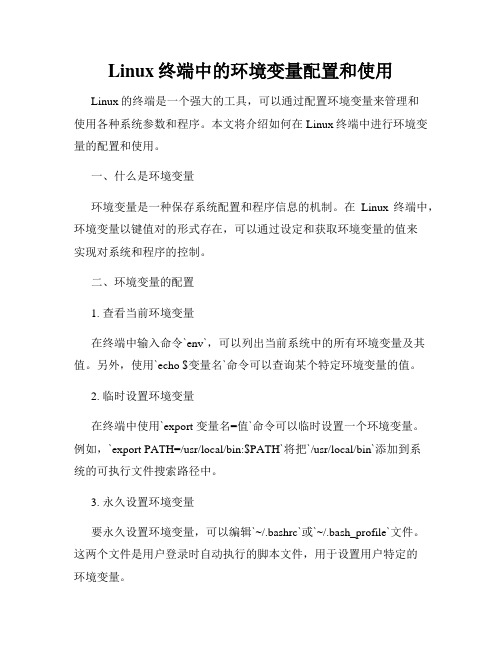
Linux终端中的环境变量配置和使用Linux的终端是一个强大的工具,可以通过配置环境变量来管理和使用各种系统参数和程序。
本文将介绍如何在Linux终端中进行环境变量的配置和使用。
一、什么是环境变量环境变量是一种保存系统配置和程序信息的机制。
在Linux终端中,环境变量以键值对的形式存在,可以通过设定和获取环境变量的值来实现对系统和程序的控制。
二、环境变量的配置1. 查看当前环境变量在终端中输入命令`env`,可以列出当前系统中的所有环境变量及其值。
另外,使用`echo $变量名`命令可以查询某个特定环境变量的值。
2. 临时设置环境变量在终端中使用`export 变量名=值`命令可以临时设置一个环境变量。
例如,`export PATH=/usr/local/bin:$PATH`将把`/usr/local/bin`添加到系统的可执行文件搜索路径中。
3. 永久设置环境变量要永久设置环境变量,可以编辑`~/.bashrc`或`~/.bash_profile`文件。
这两个文件是用户登录时自动执行的脚本文件,用于设置用户特定的环境变量。
例如,在`~/.bashrc`文件中添加`exportJAVA_HOME=/usr/lib/jvm/java-11-openjdk-amd64`,可以设置Java的安装路径为`/usr/lib/jvm/java-11-openjdk-amd64`。
三、环境变量的使用1. 使用环境变量在终端中,可以使用`$变量名`的方式来引用环境变量的值。
例如,`echo $PATH`可以显示系统的可执行文件搜索路径。
2. 脚本中使用环境变量在编写Shell脚本时,可以使用环境变量来引用系统和用户配置的参数。
例如,通过`$USER`可以获取当前登录的用户名,通过`$HOME`可以获取用户的家目录路径。
3. 自定义环境变量除了系统预定义的环境变量,我们也可以在脚本或终端中自定义环境变量。
例如,`export MY_VAR=Hello`将创建一个名为`MY_VAR`的环境变量,并将其值设置为`Hello`。
Linux终端命令的环境变量配置技巧自定义终端环境

Linux终端命令的环境变量配置技巧自定义终端环境一、引言Linux终端命令的环境变量配置是提高工作效率和个性化定制化的重要技巧。
通过合理的配置,我们可以快速访问常用的命令、设置自己喜欢的终端颜色和字体,以及实现其他个性化需求。
本文将介绍一些环境变量配置的技巧,帮助读者优化自己的终端环境。
二、配置PATH环境变量PATH环境变量用于指定终端中可执行文件的搜索路径。
默认情况下,系统会在指定的路径中搜索需要执行的命令。
我们可以通过修改PATH环境变量,将经常使用的命令所在的路径添加到其中,从而避免每次都输入完整的路径来执行命令。
要配置PATH环境变量,可以打开终端,并编辑当前用户的bash配置文件,通常为~/.bashrc或~/.bash_profile。
在文件末尾添加如下行:```export PATH=$PATH:/path/to/your/command```其中,/path/to/your/command为你需要添加的命令所在的路径。
修改保存后,可以运行`source ~/.bashrc`或`source ~/.bash_profile`命令,使配置生效。
之后,你就可以直接在终端中输入该命令的名称,而无需再输入完整的路径。
三、优化命令别名命令别名是一种方便快捷执行命令的方式。
通过设置别名,我们可以将原本复杂或冗长的命令缩短为一个简短的别名。
要配置命令别名,同样是编辑当前用户的bash配置文件。
在文件末尾添加如下行:```alias alias_name='your_command'```其中,alias_name是你为该命令设置的别名,your_command是你要执行的命令。
例如,如果你经常使用`cd /path/to/your/directory`命令进入某个目录,可以设置别名:```alias godir='cd /path/to/your/directory'```这样,以后你只需要在终端中输入godir,就可以进入该目录了。
Linux下环境变量配置方法小结(.bash_profile和.bashrc的区别)
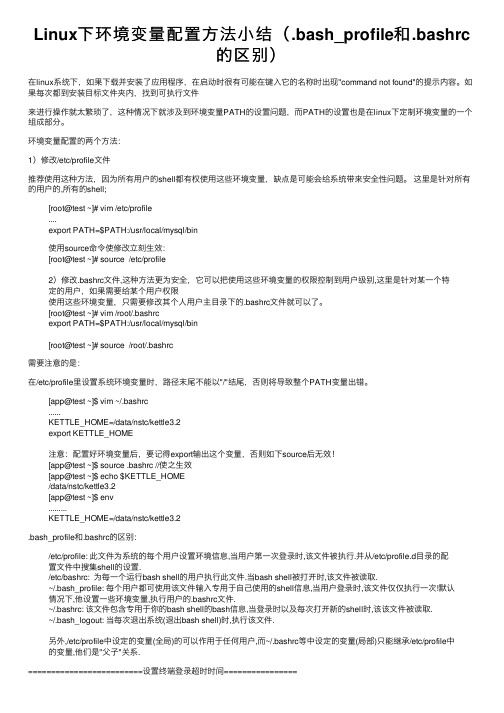
Linux下环境变量配置⽅法⼩结(.bash_profile和.bashrc的区别)在linux系统下,如果下载并安装了应⽤程序,在启动时很有可能在键⼊它的名称时出现"command not found"的提⽰内容。
如果每次都到安装⽬标⽂件夹内,找到可执⾏⽂件来进⾏操作就太繁琐了,这种情况下就涉及到环境变量PATH的设置问题,⽽PATH的设置也是在linux下定制环境变量的⼀个组成部分。
环境变量配置的两个⽅法:1)修改/etc/profile⽂件推荐使⽤这种⽅法,因为所有⽤户的shell都有权使⽤这些环境变量,缺点是可能会给系统带来安全性问题。
这⾥是针对所有的⽤户的,所有的shell;[root@test ~]# vim /etc/profile....export PATH=$PATH:/usr/local/mysql/bin使⽤source命令使修改⽴刻⽣效:[root@test ~]# source /etc/profile2)修改.bashrc⽂件,这种⽅法更为安全,它可以把使⽤这些环境变量的权限控制到⽤户级别,这⾥是针对某⼀个特定的⽤户,如果需要给某个⽤户权限使⽤这些环境变量,只需要修改其个⼈⽤户主⽬录下的.bashrc⽂件就可以了。
[root@test ~]# vim /root/.bashrcexport PATH=$PATH:/usr/local/mysql/bin[root@test ~]# source /root/.bashrc需要注意的是:在/etc/profile⾥设置系统环境变量时,路径末尾不能以"/"结尾,否则将导致整个PATH变量出错。
[app@test ~]$ vim ~/.bashrc......KETTLE_HOME=/data/nstc/kettle3.2export KETTLE_HOME注意:配置好环境变量后,要记得export输出这个变量,否则如下source后⽆效![app@test ~]$ source .bashrc //使之⽣效[app@test ~]$ echo $KETTLE_HOME/data/nstc/kettle3.2[app@test ~]$ env.........KETTLE_HOME=/data/nstc/kettle3.2.bash_profile和.bashrc的区别:/etc/profile: 此⽂件为系统的每个⽤户设置环境信息,当⽤户第⼀次登录时,该⽂件被执⾏.并从/etc/profile.d⽬录的配置⽂件中搜集shell的设置./etc/bashrc: 为每⼀个运⾏bash shell的⽤户执⾏此⽂件.当bash shell被打开时,该⽂件被读取.~/.bash_profile: 每个⽤户都可使⽤该⽂件输⼊专⽤于⾃⼰使⽤的shell信息,当⽤户登录时,该⽂件仅仅执⾏⼀次!默认情况下,他设置⼀些环境变量,执⾏⽤户的.bashrc⽂件.~/.bashrc: 该⽂件包含专⽤于你的bash shell的bash信息,当登录时以及每次打开新的shell时,该该⽂件被读取.~/.bash_logout: 当每次退出系统(退出bash shell)时,执⾏该⽂件.另外,/etc/profile中设定的变量(全局)的可以作⽤于任何⽤户,⽽~/.bashrc等中设定的变量(局部)只能继承/etc/profile中的变量,他们是"⽗⼦"关系.=========================设置终端登录超时时间================远程登录linux服务器,如何设置终端失效时间(即过了多久不操作,终端即将失效)。
- 1、下载文档前请自行甄别文档内容的完整性,平台不提供额外的编辑、内容补充、找答案等附加服务。
- 2、"仅部分预览"的文档,不可在线预览部分如存在完整性等问题,可反馈申请退款(可完整预览的文档不适用该条件!)。
- 3、如文档侵犯您的权益,请联系客服反馈,我们会尽快为您处理(人工客服工作时间:9:00-18:30)。
Linux环境变量设置总结
1、引言
在linux系统下,如果你下载并安装了应用程序,很有可能在键入它的名称时出现“command not found”的提示内容。
如果每次都到安装目标文件夹内,找到可执行文件来进行操作就太繁琐了。
这涉及到环境变量PATH的设置问题,而PATH的设置也是在linux下定制环境变量的一个组成部分。
本文基于RedHat9.0,详细讲解了环境变量定制的问题。
2、变量简介
Linux是一个多用户的操作系统。
每个用户登录系统后,都会有一个专用的运行环境。
通常每个用户默认的环境都是相同的,这个默认环境实际上就是一组环境变量的定义。
用户可以对自己的运行环境进行定制,其方法就是修改相应的系统环境变量。
3、常见的环境变量
$PATH:决定了shell将到哪些目录中寻找命令或程序
$HOME:当前用户主目录
$MAIL:是指当前用户的邮件存放目录。
$SHELL:是指当前用户用的是哪种Shell。
$HISTSIZE:是指保存历史命令记录的条数
$LOGNAME:是指当前用户的登录名。
$HOSTNAME:是指主机的名称,许多应用程序如果要用到主机名的话,通常是从这个环境变量中来取得的。
$LANG/LANGUGE:是和语言相关的环境变量,使用多种语言的用户可以修改此环境变量。
$PS1:是基本提示符,对于root用户是#,对于普通用户是$,也可以使用一些更复杂的值。
$PS2:是附属提示符,默认是“>”。
可以通过修改此环境变量来修改当前的命令符,比如下列命令会将提示符修改成字符串“Hello,My NewPrompt:)”。
#PS1="Hello,My NewPrompt:)"
$IFS:输入域分隔符。
当shell读取输入时,用来分隔单词的一组字符,它们通常是空格、制表符和换行符。
$0:shell脚本的名字。
例如,在我的Linux系统中:
$echo$0
/bin/bash
$#:传递给脚本的参数个数。
$$:shell脚本的进程号,脚本程序通常会用它生成一个唯一的临时文件,如/tmp/tmfile_$$例如,在我的Linux系统中:
$echo$$
31038#表示当前shell进程号为31038
4、export命令
export命令将作为他参数的变量导入到子shell中,并使之在子shell中有效。
export命令把自己的参数创建为一个环境变量,而这个环境变量可以被其他脚本和当前程序调用的程序看见。
4.1实验导出变量
(1)我们先列出脚本程序export2
#!/bin/sh
echo"$foo"
echo"$bar"
(2)然后是脚本export1。
在这个脚本的结尾,我们调用export2:
#!/bin/sh
foo="The first meta-syntactic variable"
export bar="The second meta-syntactic variable"
export2
运行这个脚本,将得到如下的输出:
$export1
#这是个空格,是因为变量foo在export2中不可用,所以$foo被复制为空
The second meta-syntactic variable
$
4.2设置一个新的环境变量WELCOME
$export WELCOME="Hello!"
$echo$WELCOME
Hello!
5、定制环境变量
环境变量是和Shell紧密相关的,用户登录系统后就启动了一个Shell。
对于Linux来说一般是bash,但也可以重新设定或切换到其它的Shell。
根据发行版本的情况,bash有两个基本的系统级配置文件:/etc/bashrc和/etc/profile。
这些配置文件包含两组不同的变量:shell变量和环境变量。
前者只是在特定的shell中固定(如bash),后者在不同shell中固定。
很明显,shell变量是局部的,而环境变量是全局的。
环境变量是通过Shell命令来设置的,设置好的环境变量又可以被所有当前用户所运行的程序所使用。
对于bash这个Shell程序来说,可以通过变量名来访问相应的环境变量,通过export来设置环境变量。
下面通过几个实例来说明。
5.1使用命令echo显示环境变量
#本例使用echo显示常见的变量HOME
$echo$HOME
/home/lqm
5.2设置一个新的环境变量
$export HELLO=“Hello!”
$echo$HELLO
Hello!
5.3使用env命令显示所有的环境变量
$env
SSH_AGENT_PID=1875
HOSTNAME=lqm
SHELL=/bin/bash
TERM=xterm
HISTSIZE=1000
……
5.4使用set命令显示所有本地定义的Shell变量
$set
BASH=/bin/bash
……
5.5使用unset命令来清除环境变量
$export TEST=“test”#增加一个环境变量TEST
$env|grep TEST#此命令有输出,证明环境变量TEST已经存在了
TEST=test
$unset$TEST#删除环境变量TEST
$env|grep TEST#此命令无输出,证明环境变量TEST已经存在了
5.6使用readonly命令设置只读变量
如果使用了readonly命令的话,变量就不可以被修改或清除了。
示例如下:
$export TEST="Test"#增加一个环境变量TEST
$readonly TEST#将环境变量TEST设为只读
$unset TEST#会发现此变量不能被删除
-bash:unset:TEST:cannot unset:readonly variable
$TEST="New"#会发现此变量不能被修改
-bash:TEST:readonly variable
5.7用C程序来访问和设置环境变量
对于C程序的用户来说,可以使用下列三个函数来设置或访问一个环境变量。
getenv()访问一个环境变量。
输入参数是需要访问的变量名字,返回值是一个字符串。
如果所访问的环境变量不存在,则会返回NULL。
setenv()在程序里面设置某个环境变量的函数。
unsetenv()清除某个特定的环境变量的函数。
另外,还有一个指针变量environ,它指向的是包含所有的环境变量的一个列表。
下面的程序可以打印出当前运行环境里面的所有环境变量:
#include<stdio.h>
extern char**environ;
int main()
{
char**var;
for(var=environ;*var!=NULL;++var)
printf("%s\n",*var);
return0;
}
5.8通过修改环境变量定义文件来修改环境变量。
需要注意的是,一般情况下,这仅仅对于普通用户适用,避免修改根用户的环境定义文件,因为那样可能会造成潜在的危险。
$vi/etc/bashrc#修改shell变量
$vi/etc/profile#修改环境变量定义文件
然后编辑你的PATH声明,其格式为:
PATH=$PATH:<PATH1>:<PATH2>:<PATH3>:------:<PATH N>
你可以自己加上指定的路径,中间用冒号隔开。
环境变量更改后,在用户下次登陆时生效,如果想立刻生效,则可执行下面的语句:$source.bash_profile
需要注意的是,最好不要把当前路径“./”放到PATH里,这样可能会受到意想不到的攻击。
完成后,可以通过$echo$PATH查看当前的搜索路径。
这样定制后,就可以避免频繁的启动位于shell搜索的路径之外的程序了。
